Este destul de ușor să afișați un meniu pe mai multe niveluri în Bitrix, dar, din anumite motive, este destul de des în acest stadiu că mulți dezvoltatori au probleme cum să facă acest lucru. În acest articol voi descrie și descrie fiecare etapă crearea unui meniu pe mai multe niveluri pe sistemul de control 1C-Bitrix.
Vă sugerez să începeți creația din surse, astfel încât să fie mai ușor să înțelegeți noii veniți.
Creați o secțiune pentru blocul de informații
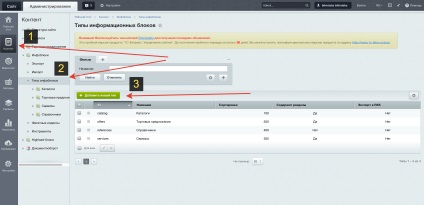
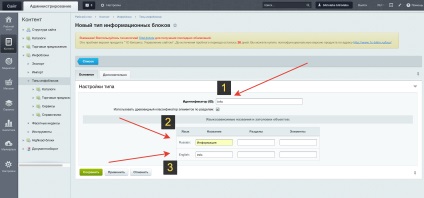
După ce am creat singur tipul IB, intrăm în el, atunci trebuie să creăm IB, apăsăm butonul - adăugăm blocul de informații. Să presupunem că acesta este un nou bloc de știri pentru site-ul nostru.
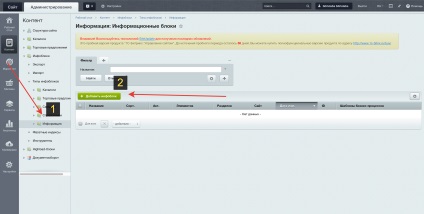
Întrebați numele nostru IB și accesul de neuitat deschis pentru ea, astfel încât să fie vizibil pentru partea vizuala a Bitrix site-ului și faceți clic pe butonul - pentru a salva.
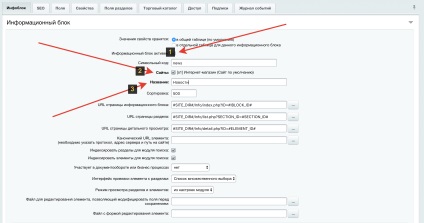
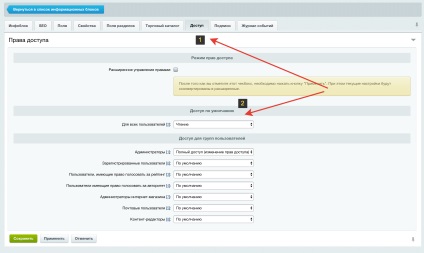
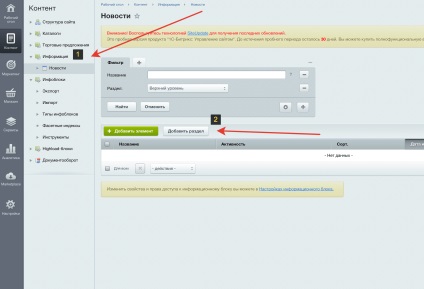
Crearea unui meniu Bitrix
Deci, toate lucrările pregătitoare sunt realizate, să formăm singuri tipurile de meniuri. Pentru a face acest lucru, accesați setările, setările produsului, setările modulului, gestionarea structurilor. Aici trebuie să creați în secțiune - tipurile de meniuri, numele noului nostru meniu și butonul - salvați.
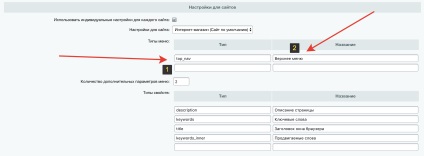
Mergem mai departe, să creăm secțiunea (dosarul) în sine - știri în care vom pune componenta complexă - știri.
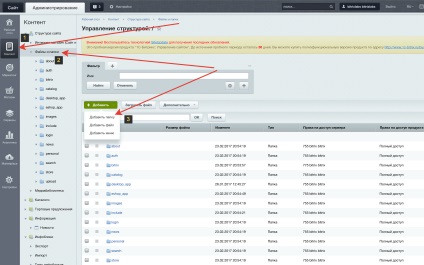
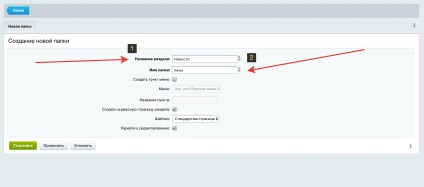
Accesați această secțiune și faceți clic pe butonul - adăugați și alegeți - adăugați un meniu.
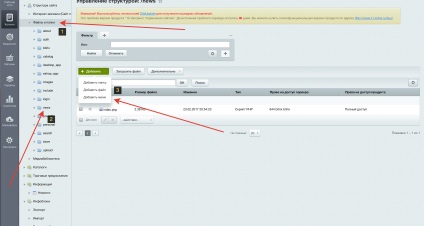
Aici trebuie să precizați tipul de modificare pe care l-am creat înainte și să faceți clic pe butonul de salvare.
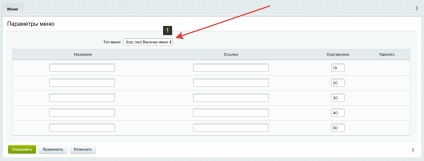
După aceasta vom avea un nou fișier în această secțiune - meniu de tipul "top_nav". Ceea ce trebuie să facem încă, trebuie să creăm un alt fișier și să îl numim - .top_nav.menu.ext.php
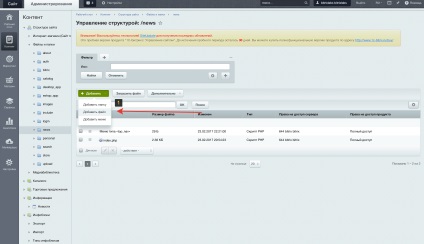
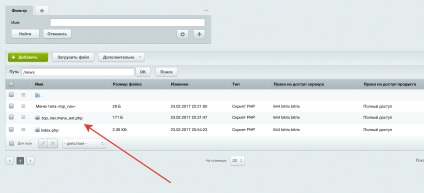
Apoi trebuie să deschideți acest fișier pentru a fi editat ca PHP
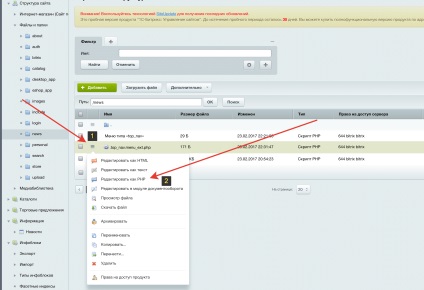
și puneți în el următorul cod:
"SEF_BASE_URL" => "/ news /", - catalogul blocului de informații de pe site
"SECTION_PAGE_URL" => "# SECTION_ID # /", - înlocuiți ID-ul secțiunii
"DETAIL_PAGE_URL" => "#SECTION_ID # / # ELEMENT_ID # .html", - calea completă la elementul bloc de informații
"IBLOCK_TYPE" => "companie", - ID-ul tipului de bloc de informații din care derivăm
"IBLOCK_ID" => "21", ID-ul blocului de informații din care deducem
„DEPTH_LEVEL“ => „4“, nivelul de nesting, această cifră poate fi afișată în cazul în care sub-secțiuni ale unei ierarhii mai multe niveluri
Apoi trebuie să mergem la partea vizuală a site-ului și să mergem la setările componentelor meniului. Aici trebuie să specificați următorii parametri. Apoi faceți clic pe - salvați.
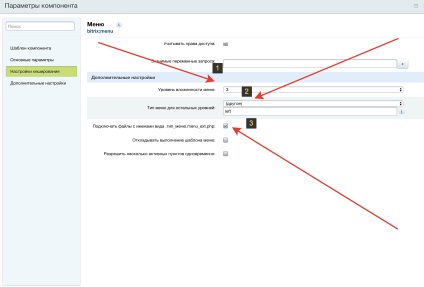
Sper că totul sa făcut pentru tine, pentru că ai făcut totul pas cu pas.